Die Playstation 5 wartet nicht nur mit neuer Hardware-Leistung, sondern auch mit einer frischen Systemsoftware auf. Diese bietet eine Reihe zusätzlicher oder teils im Vergleich zur Playstation 4 leicht veränderter Optionen an. Wir haben uns für euch durch die Menüs gearbeitet und liefern zehn nützliche Hardware-Tipps für die Playstation 5.
Zwischen PS4- und PS5-Version eines Spiels wechseln
Das Umschalten zwischen den Versionen ist daher durchaus wichtig und wird uns auch noch eine ganze Zeit begleiten. Klickt zu diesem Zweck auf das Spiele-Cover in eurem Hauptmenü.
Ihr gelangt auf die Übersichtsseite. Neben dem großen Button „Spielen“ befindet sich ein Feld mit drei Punkten. Klickt drauf und dort findet ihr u.a. die Option „PS4 / Vollversion / Spieletitel“. Klickt ihr darauf, schaltet ihr zur PS4-Variante. Wählt ihr den „…“-Button danach noch einmal aus, taucht hier die PS5-Version auf.
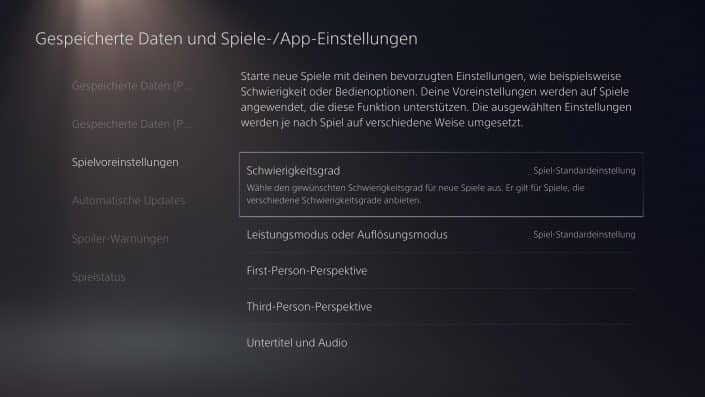
Voreinstellungen für Spiele festlegen
Mit der Playstation 5 könnt ihr bestimmte Voreinstellungen wie etwa den Schwierigkeitsgrad oder die Ansicht bereits in den Optionen festlegen.
Wechselt dafür in die „Einstellungen“ und dort in „Gespeicherte Daten und Spiele/App-Einstellungen“. Im Bereich „Spielvoreinstellungen“ findet ihr u.a. Auswahlmöglichkeiten für den bevorzugten Schwierigkeitsgrade oder die bevorzugte Steuerung (also invertiert oder normal) bei First-Person- oder Third-Person-Spielen.
Außerdem könnt ihr bestimmen, ob Untertitel ein- oder ausgeschaltet sein sollen und in welcher Sprache die Sprachausgabe wiedergegeben wird.
Einen wichtigen Punkt haben wir an dieser Stelle ausgespart: Die Wahl zwischen Leistungs- und Auflösungsmodus. Der Unterschied besteht bei unterstützenden Spielen etwa in der Grafikqualität oder auch in der Bildrate.
Im Leistungsmodus sparen Titel wie etwa „Marvel’s Spider-Man: Miles Morales“ etwa ein klein wenig an den Details, laufen so aber auf 60 Bildern die Sekunde. Probiert beide Einstellungen aus und findet so heraus, was euch wichtiger ist.
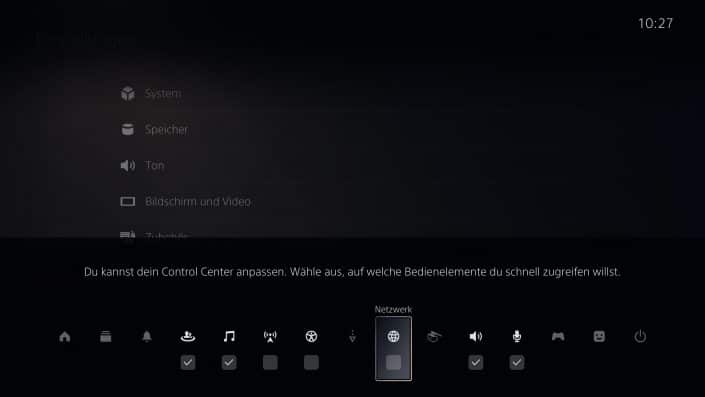
So passt ihr das Control-Center an
Das Control-Center ist die neue Schnellbedienleiste der PS5-Systemsoftware. Mit ihr passt ihr beispielsweise unterwegs eure Soundeinstellungen an oder kontrolliert, welcher eurer Freund gerade online ist.
Ihr könnt das Control-Center aber auch nach euren Wünschen anpassen. Klickt dazu auf die „Playstation“-Button und ruft so das Control-Center auf. Anschließend betätigt ihr die „Options“-Taste und gelangt so in ein Auswahlmenü, wo ihr beispielsweise Optionen wie „Übertragung“, „Barrierefreiheit“ oder auch „Netzwerk“ zum Control-Center hinzufügen oder bestehende Punkte entfernen könnt.
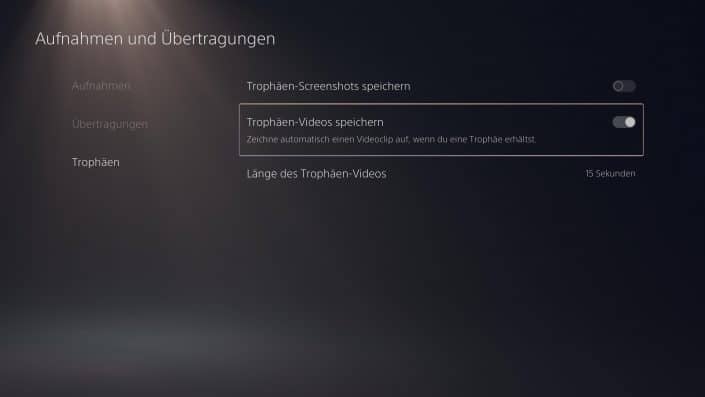
Trophäen-Videos deaktivieren
In den Standard-Einstellungen macht die PS5 von jeder gesammelten Trophäe ein kleine Video – als Andenken. Mit der Zeit aber sammelt sich so ganz schön viel unnötiger Video-Müll an, der den ohnehin schon knappen Speicher noch weiter einschränkt.
Zum Deaktivieren dieser Option, wechselt in die „Einstellungen“ und geht dann auf „Aufnahmen und Übertragungen“. Hier könnt ihr nun in der Sektion „Trophäen“ bestimmen, ob ihr Trophäen-Screenshots oder -Videos möchtet und wenn ja, ob diese Videos 15 oder 30 Sekunden lang sein sollen.
Den Dual-Sense-Controller konfigurieren
Der neue Dualsense-Controller einer der Kaufgründe der Playstation 5. Doch die Vibrations- und Trigger-Effekte sind mitunter arg heftig und vielleicht auch anstrengend. Deshalb lohnt sich ein Blick in die Optionen.
Geht in die „Einstellungen“ und dort in die Sektion „Zubehör“ Hier findet ihr den Bereich „Controller“ und könnt folgende Optionen anpassen:
- Lautstärke (Lautsprecher für Controller)
- Vibrationsintensität
- Intensität des Trigger-Effekts
- Helligkeit der Controller-Leuchte
Kommunikationsmethode
Wenn ihr etwa die Helligkeit der Controller-Leuchte oder auch die Vibrationsintensität ein wenig reduziert, hält übrigens auch eine Akku-Ladung des Controllers länger.
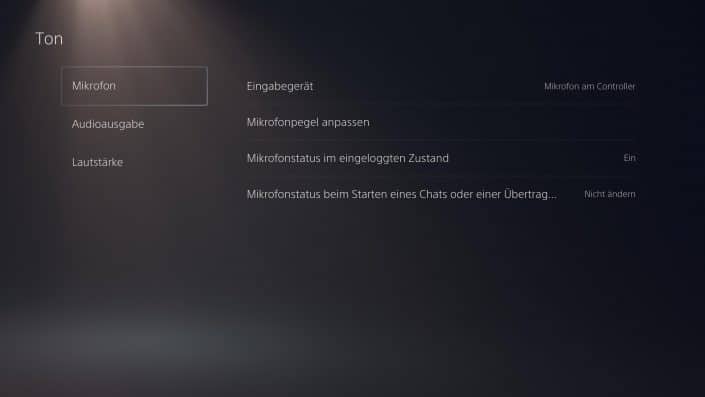
Controller-Mikrofon anpassen
Wo wird gerade beim Dualsense-Controller sind. Dieser verfügt bekanntlich über ein Mikrofon und auch das könnt ihr entsprechend konfigurieren.
Die Optionen dazu findet ihr in den „Einstellungen“ und dann im Bereich „Ton“. Klickt hier auf Mikrofon und erhaltet so die folgenden Optionen:
- Eingabgegerät
- Mikrofonpegel anpassen
- Mikrofonstatus im eingeloggten Zustand
- Mikrofonstatus beim Starten eines Chats oder einer Übertragung
Dualshock-Controller an der Playstation 5 verwenden
Exklusiv für Playstation 5 entwickelte Spiele könnt ihr nur mit dem neuen Dualsense-Controller zocken. PS4-Games allerdings sind weiterhin kompatibel zum Dualshock-Gamepad. Ihr müsst nur euren alten Controller mit der Playstation 5 koppeln.
Die einfachste Methode erfolgt hier per USB-Kabel. Schließt den Controller an die Konsole an und drückt den „Playstation“-Button. Erledigt!
Ohne Kabel geht’s auch! Betätigt auf dem Dualshock den „Playstation“ und den „Share“-Button gleichzeitig und aktiviert so den „Pairing“-Modus. Geht jetzt auf der PS5 in die „Einstellungen“ und dann in „Zubehör“. Unter „Bluetooth-Zubehör“ sollte jetzt der Dualshock anwählbar sein.
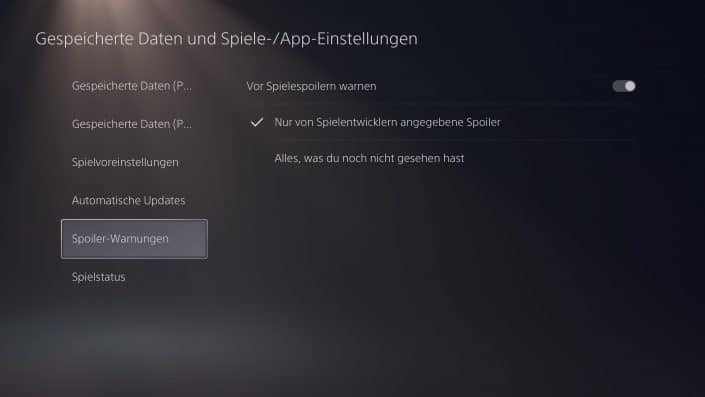
Spoiler-Warnungen anpassen
Wollt ihr nicht im Playstation Store oder anderweitig gespoilert werden? Dann schaut in den „Einstellungen“ unter „Gespeicherte Daten und Spiele-/App-Einstellungen“ nach. Hier findet ihr die Rubrik „Spoiler-Warnungen“.
Mit dem Schieberegler legt ihr fest, ob ihr vor Spielespoiler grundsätzlich gewarnt werdet. Aktiviert ihr diese Option, erhaltet ihr zwei Möglichkeiten:
- Nur von Spielentwickler angegebene Spoiler
- Alles, was du noch nicht gesehen hast
Zum Thema
Die in Games investierte Spielzeit anzeigen lassen
Wer gerne ein wenig vor den Freunden protzen oder einfach nur wissen möchte, wie viele Stunden bereits in Spiel XY geflossen sind, sollte im Hauptmenü auf sein Profilbild klicken.
Dann wählt ihr „Profil“ und dann „Spiele“ aus. Hier findet ihr nun eure zuletzt gespielten Games und seht nicht nur, wann ihr sie zuletzt gezockt habt, sondern auch für wie lange.
PS4-Spiele automatisch auf externer Festplatte installieren
Die Playstation 5 akzeptiert zwar einen externen Speicher wie etwa eine USB-Festplatte als zusätzlichen Installationsort. Allerdings könnt ihr von dort aus lediglich PS4-Spiele starten, während Playstation-5-Games ausschließlich von der internen SSD laufen.
Wollt ihr aber eure externe Festplatte als Standard-Laufwerk zum Installieren von PS4-Spielen festlegen, so gibt es dafür eine nützliche Voreinstellung.
Wechselt dazu in die „Einstellungen“, dann in „Speicher“ und dann in „Erweiterter Speicher“. Hier findet ihr die Option „PS4-Spiele immer im erweiterten Speicher installieren“ – betätigt hier den Schieberegler und aktiviert so diese Option.
Weitere Meldungen zu Hardware, PlayStation 5, Tipps, Tipps & Tricks.
Diese News im PlayStation Forum diskutieren
(*) Bei Links zu Amazon, Media Markt, Saturn und einigen anderen Händlern handelt es sich in der Regel um Affiliate-Links. Bei einem Einkauf erhalten wir eine kleine Provision, mit der wir die kostenlos nutzbare Seite finanzieren können. Ihr habt dabei keine Nachteile.



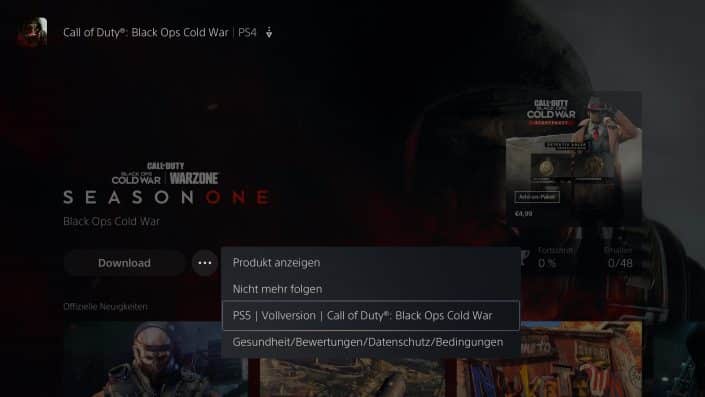

Kommentare
Konsolenheini
07. Februar 2021 um 16:11 UhrInteressante Tipps nur bekommt man ja keine PS5, egal wo ich es probiert hatte… So werde ich lange warten bis ich Mal eine bekomme, Mühe mich deswegen nicht mehr ab..
Aber dennoch danke für die Tipps werde später darauf zurückgreifen 🙂 Gracias !
elwoodblues85
07. Februar 2021 um 16:29 UhrNa guten Morgen!
Jetzt könnt ihr ja vielleicht die längst überfälligen Tests für Demons Souls, Miles Morales etc machen. Für eine Playstation Seite extrem schwach.
god slayer
07. Februar 2021 um 16:42 UhrHaben sie wahrscheinlich erst jetzt herausgefunden. Bis sie spiele auf der 5 zocken mpssen sie erst die ganzen einstellungen erst einmal verstehen.
spider2000
07. Februar 2021 um 16:42 Uhrdie spielzeit anzeigen zu lassen ist ja schön und gut. leider wird nicht die reine spielzeit angezeigt, sondern nur wie lange man im spiel war. auch die pause usw. wird mit einberechnet. das muss man dann alles abziehen von der spielzeit.
Smoove Move
07. Februar 2021 um 16:49 Uhr@spider: Das ist mir auch negativ aufgefallen. Da hat Sony noch eine Menge zutun. Wäre ja schon froh, wenn ich meine Ordner wiederbekommen würde, und nicht in ein verschachteltes Menü wechseln muss, um alte Sachen zu finden…
spider2000
07. Februar 2021 um 17:19 Uhr@Smoove Move
ja, die ordner möchte ich auch wieder haben. so ist da alles durcheinander.
nebenbei möchte ich auch wieder meine hintergründe benutzen.
CyberpunkRockt
07. Februar 2021 um 17:28 UhrIm Moment finde ich die Leistung der PS5 sehr dürftig.
Kein Web Browser.
Wenn man mit Kopfhörern zockt per Kabel am Controller und der Akku ist mal komplett leer, funktioniert der Ton nicht mehr wenn man den Controller wieder an das Ladekabel anschließt und man muss die Konsole neu starten.
Das Menü ist nicht vereinfacht worden sondeen man benötigt meist mehr „Schritte“ um das auszuführen was auf der PS4 schneller ging zB ausschalten, Kopfhörer leiser machen, Nachrichten schreiben, überhaupt sehen das neue Nachrichten da sind, Demos finden, im Store Videos abspielen klappt bei mir überhaupt nicht nur extern über YouTube, Spieleempfehlungen fehlen nun meist wenn man sich ein Game im Store anguckt, wenn ein FWUpdate im Hintergrund geladen ist und man die PS5 ausschaltet, geht bei mir der TV schon aus aber im Hintergrund wird noch gefragt ob man das Update installieren will also läuft sie noch unbemerkt weiter wenn man nicht drauf achtet und die Wohnung verlässt, es gibt keine wirklichen PS5 Games, man kann keinen eigenen Hintergrund einstellen, dasan laufend mit den Trophäen bombadiert wird, die mich persönlich überhaupt nicht jucken wenn man den Homebutton drückt nervt auch, genau wie die orange LED (ein bisschen) wenn man das MiC dauerhaft aus hat, der Akku vom Controller hält mittlerweile auch nur noch 6 Std obwohl ich alles auf aus habe auch die Vibrationen, die Barrierefreiheit ist komplizierter, ich habe für Schooter immer die R1 und R2 Tasten schnell switchen können bei der PS4, das Laufwerk beim Bluray schauen ist Nachts schon übel laut und nervt dann auch wenn alle im Haus pennen und auf einmal so ein Düsenjet alle 60 Minuten startet, Savegames können nicht auf dem USB-Stick gespeichert werden, der Upload in die Cloud funktioniert öfter nicht, ob das Micro wirklich aus ist bloß weil die LED an ist wage ich zu bezweifeln (bei Destruction Allstars schreien einen Leute über den eingebauten Lautsprecher an wenn man das nicht aus stellt im Game), man kommt umständlicher ins Homemenü als früher, es werden nicht alle installierten Spiele in der Leiste angezeigt, man kann keine Games aus der Sammlung löschen, die Vibrationsfunktion vom Controller funktioniertbei PS4 Spielen nicht wie bei dem PS4Controller und ist sehr abgeschwächt, das Wlan ist schwächer als das der PS4 wenn ich die Konsole mal in einem anderen Raum benutze hab ich keine Internetverbindung, der Speicher ist bei mir unter „Andere“ mit 82GB belegt obwohl ich sämtliche Funtionen „gedrosselt“ habe wie zB Videomitschnitt, ohne Mic und keine Trophäenvideos eingestellt habe, Partychats lassen sich auch umständlicher einrichten als früher auf der PS4 und man kann oft nicht mehrere Games gleichzeitig laden denn sie landen in der Warteschlange. Gefühlt dauern die Downloads auch länger als auf meiner Standard PS4.
Also kann man ruhig noch entspannt warten bis wieder welche verfügbar sind und die Scalper auf ihren Konsolen sitzen lassen.
Es gibt nichts was man momentan verpasst.
Außer man ist scharf drauf alte Spiele in etwas besserer Optik zu spielen.
Cyberpunk ist auch noch nicht richtig next Gähn ohne das PS5 Update also weiß ich nicht wieso diese Scalper so viel Kohle machen.
Hypetrain ist abgefahren.
Thug86
07. Februar 2021 um 17:52 UhrSchon mal was von Satzzeichen und Absätzen gehört? Den Müll kann doch keiner lesen..
Yago
07. Februar 2021 um 18:13 Uhr@CyberpunkRockt
Der Hypetrain ist noch voll im gange 🙂
Christian1_9_7_8
07. Februar 2021 um 18:25 Uhr@ Konsolenheini morgen Augen aufhalten, die Gerüchte Küche brodelt, das man morgen wieder welche bestellen kann, bei Amazon&Co
proevoirer
07. Februar 2021 um 18:27 UhrLange Liste
austrian
07. Februar 2021 um 18:28 Uhr@Cyberpunkrockt
Wenn die PS5 für dich so ein Mist ist dann schenke sie jemanden. Gibt sicher genügend die damit viel Freude hätten. Ich brauch sie nicht. Hab selber schon eine und bin vollkommen zufrieden damit.
mic46
07. Februar 2021 um 18:52 Uhr@CyberpunkRockt.
diesen Müll, hast du doch schon in einer anderen News gepostet.
Bist hoffentlich nicht der Kopie und Paste Alpha Bo$$.
spider2000
07. Februar 2021 um 19:02 Uhr@CyberpunkRockt
wer will denn ein browser auf einer konsole bnutzen. der browser auf der PS4 ist doch schon ein witz.
und kopfhörer muss man nicht unbedingt per kabel am controller anschließen. das geht ganz easy über USB, z.b. mit den Pulse 3D Headset. dann kann man auch den ton leiser machen am kopfhörer selber.
und wenn dir das alles nicht gefällt, dann verkaufe die konsole oder verschenke sie.
das wichtigste ist, das man mit der PS5 games spielen kann.
branch
07. Februar 2021 um 20:00 UhrXD XD meine fresse hat da einer paar Luxusprobleme XD
H-D-M-I
07. Februar 2021 um 20:07 UhrLernt einfach mal mit Kritik umzugehen, Leute. 😉
CyberpunkRockt hatte lediglich nur erwähnt, was IHM an seiner PS5 stört. Für mich ebenfalls nachvollziehbare Argumente, eine PS5 besser zu machen!!!
Wenn einige Sony-Fanboys mit jedem „Schrott“ zufrieden gestellt werden können, kann sich ja Sony drüber freuen.
Für mich wäre ein Kauf auch noch zu früh wegen etwaiger Fehler, fehlender Spiele und diverse Hardwareproblemen.
Yago
07. Februar 2021 um 21:08 UhrDu hast die Konsole nicht und bezeichnest sie als Schrott und nennst Leute fanboys.
Sagt viel über dich aus.
Was beurteilen was man nicht hat, wow… Peinlich.
Komm nicht mit dem Argument „ich habe mir Videos angeschaut“
KoA
07. Februar 2021 um 21:25 Uhr@ CyberpunkRockt:
Die überwiegende Zahl Deiner oben aufgeführten vermeintlichen Kritikpunkte sind derart an den Haaren herbeigezogen, dass es sich schlicht nicht lohnt, hier überhaupt zu versuchen, jetzt ernsthaft näher darauf eingehen zu wollen.
Und was das unsinnige Gerede bezüglich der angeblich extremen Laufwerksgeräusche in der Lautstärke eines Düsenjets angeht, kannst Du ja gerne mal ein wirkliches Düsentriebwerk in Deinem Zimmer platzieren, damit Du mal erfährst, was wirkliche Lautstärke ist. 😀
Ich kann Dir versichern, dass Du Dich bereits nach einer Sekunde nach der dezenten Geräuschkulisse eines PS5-Blu-ray-Laufwerks zurücksehnen würdest, falls Du dann überhaupt noch in der Lage wärst, jemals wieder irgendetwas zu hören. 🙂
Oipoi
07. Februar 2021 um 23:41 UhrAlso ich hatte heute eine Bluray und danach noch einen DVD-Film im PS5 Laufwerk. Nachdem die Filme gestartet sind gab es keinen Mucks mehr.
Flüsterleise.
Nur bei Cold War hatte ich letztes Jahr, dass die CD ab und an sich anfing zu drehen während der Kampagne.
Martala
08. Februar 2021 um 08:09 UhrCyberpunkRockt
Das hättest du für dich behalten können. Internet keinen. Ich hatte auch die ps4 pro. Das was du schreibst, finde ich nicht so.
consoleplayer
08. Februar 2021 um 08:14 UhrWarum die PS5 auf absehbare Zeit keinen Browser bekommt, ist bekannt und verständlich. Keine Ahnung warum man den überhaupt nutzen sollte, für mich ist es nichts.
VisionarY
08. Februar 2021 um 10:14 Uhr@Cyberpunkrockt
so kritisch mit der konsole aber bei Cyberpunk nicht !?
vangus
08. Februar 2021 um 12:21 UhrIch mag das Menü der PS5 bisher nicht besonders, weil es alles länger und umständlicher ist, irgendwo hinzukommen. Zum Einstellungsrad zu gelangen, ein Spiel zu schließen oder einfach die Konsole ausschalten, derart wichtige Sachen müssen schneller und simpler erfolgen. Oder manchmal will man einfach nur das aktuell laufende Spiel weiterspielen, damals musste man nur die PS-Taste drücken, um zurück ins Spiel zu gelangen, heute muss ich mich erstmal durch Karten usw. scrollen und die Buttons zum weiterspielen suchen.
Was mir persönlich auch fehlt ist die soziale Komponente. Ich würde gern wieder eine Timeline haben, in der ich Screenshots und Videos der Spiele posten kann sowie Bewertungen der Games, zudem hatte man eine gute Übersicht darüber, was die Leute aus der Freundesliste gerade so zocken und man konnte auch deren Screnshots usw. anschauen.
Im Prinzip ist das Menü der PS5 eine Verschlimmbesserung. Aber die Anfänge der PS3 und PS4 waren diesbezüglich auch nicht gerade glorreich. 😉
Wichtig aber ist und bleibt, dass Spiele abgespielt werden können, alles andere ist für mich nur Bonus bzw. Komfort.